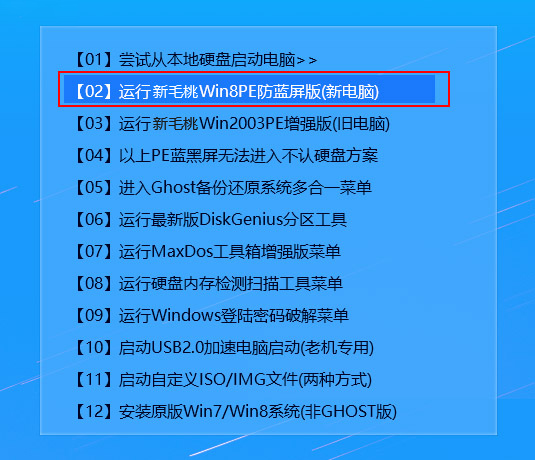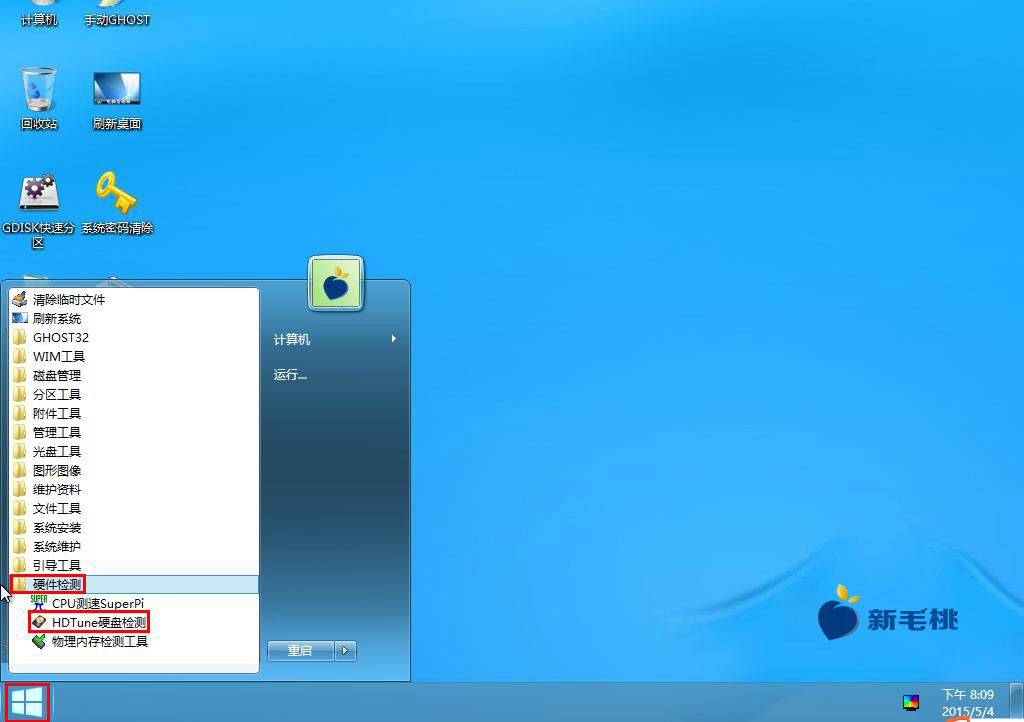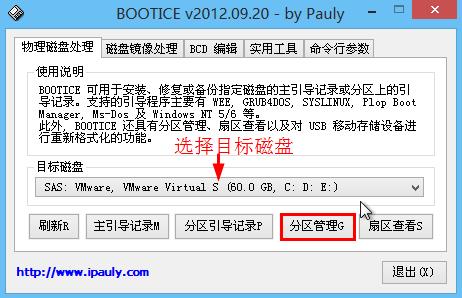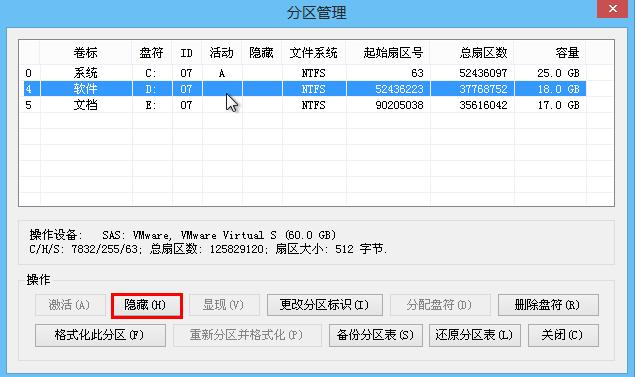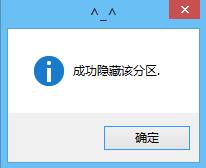近期,有用户在u助手官方交流群中询问怎么隐藏分区,长期关注我们栏目的朋友可能还记得,此前小编曾分享过u盘神器diskgenius隐藏分区教程,既然有用户问到,那我就教大家另外一种扇区工具bootice隐藏分区方法。
1、开机按快捷键进入u助手主菜单,选择win8pe并回车,如图所示:
2、在开始菜单中找到扇区工具bootice,点击运行,如图所示:
3、在下拉列表中选择目标分区所在的磁盘,点击“分区管理”按钮,如图所示:
4、接下来选中目标分区,点击“隐藏”即可,如图所示:
5、隐藏成功后会弹出提示,如图所示:
怎么用u助手u盘扇区工具bootice隐藏分区到这里就跟各位讲解完毕,对比此前的方法,操作都很简单,没有优劣之分,有需要的朋友可择取一种隐藏分区。
责任编辑:u助手:http://www.uzhushou.cn